Πιάσαμε ένα πολύ δροσερό κλιπ για κάτι που συνέβη σε χρονικό διάστημα μικρότερο του δευτερολέπτου. Ωστόσο, βρήκα ότι το Βέγκας δεν θα με αφήσει πιο αργό το βίντεο κλιπ πια. Μπορεί κάποιος να μου δείξει πώς να επιβραδύνει την κίνηση στο Sony Vegas 14;
Γεια σου, χρησιμοποιώ το Sony Vegas Pro 10, αυτό που θα ήθελα να κάνω είναι να επιβραδύνει ορισμένα μέρη του βίντεο κλιπ μου. Πώς θα ήταν ο καλύτερος τρόπος να εφαρμοστεί η αργή κίνηση του Sony Vegas Pro 10;
Πολλοί άνθρωποι αναφέρουν αποτυχίες ή ερωτήσεις σχετικά με την επιβράδυνση κλιπ βίντεο στο Sony Vegas, και κάποιοι θέτουν το ερώτημα ότι υπάρχει ένα όριο αργής κίνησης Sony Vegas ή όχι. Ευτυχώς, μπορείτε να λύσετε το πρόβλημα εύκολα διαβάστε τις παρακάτω λύσεις μέσα σε λίγα λεπτά.
Τώρα, ξεκινήστε το ταξίδι για να επιβραδύνετε το βίντεο υψηλής κάμερας με το Sony Vegas Pro εδώ.
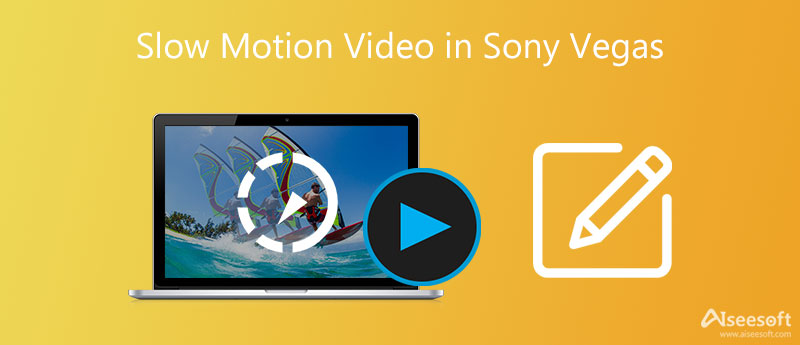
Ακολουθούν 3 χρήσιμες λύσεις για τη δημιουργία βίντεο αργής κίνησης στο Sony Vegas. Ως αποτέλεσμα, μπορείτε εύκολα να προσθέσετε επιτυχώς τα χρονικά λάθη και άλλα εφέ αργής κίνησης.
Εκτελέστε το Sony Vegas Pro στον υπολογιστή σας με Windows. Εισαγάγετε το στοχευόμενο βίντεο στην κύρια διεπαφή του. Αργότερα, κάντε δεξί κλικ σε αυτό το βίντεο κλιπ. Επιλέγω Ιδιοκτησίες για να λάβετε ένα νέο αναδυόμενο παράθυρο.
Εύρεση Αναπαραγωγή επιλογή. Στη συνέχεια, μπορείτε να ορίσετε το συγκεκριμένο ρυθμό καρέ στο σταθερό κενό. Λοιπόν, μπορείτε να προσαρμόσετε άλλες ρυθμίσεις κάτω από το Εκδήλωση βίντεο τμήμα επίσης. Μετά από αυτό, κάντε κλικ OK για να εφαρμόσετε εφέ αργής κίνησης στο Sony Vegas.
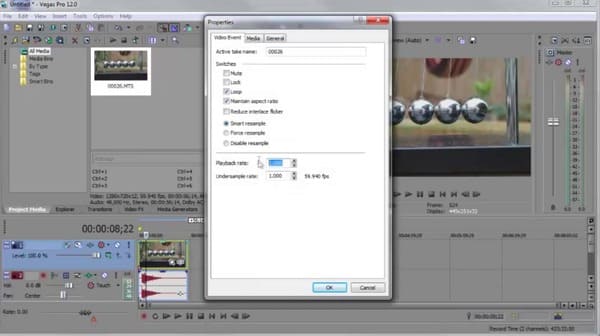
Σημείωση: Έχετε υπόψη σας ότι υπάρχουν περιορισμοί για την επιβράδυνση ή την επιτάχυνση των βίντεο κλιπ. Μπορείτε να επιταχύνετε ένα βίντεο κλιπ Sony Vegas ProSony Vegas Pro έως και τέσσερις φορές. Συνεπώς, η μέγιστη ταχύτητα αργής κίνησης είναι μία τέταρτη φορά.
Κάντε δεξί κλικ στο βίντεο κλιπ που θέλετε να επιβραδύνετε. Στη συνέχεια επιλέξτε Εισαγωγή/Αφαίρεση φακέλου από το αναπτυσσόμενο μενού. Κάντε κλικ Ταχύτητα από το υπομενού. Ως αποτέλεσμα, μπορείτε να δείτε μια πράσινη γραμμή μέσα στο επιλεγμένο βίντεο κλιπ.
Τώρα μπορείτε να σύρετε και να αποθέσετε τη γραμμή για να προσαρμόσετε ελεύθερα την ταχύτητα. Επιπλέον, μπορείτε να κάνετε διπλό κλικ στη γραμμή χρόνου. Στη συνέχεια, προσαρμόστε χειροκίνητα τα σημεία αγκύρωσης και την ταχύτητα βίντεο. Επιπλέον, μπορείτε επίσης να κάνετε δεξί κλικ σε οποιοδήποτε σημείο για να εφαρμόσετε εφέ βίντεο. Για παράδειγμα, μπορείτε να πάρετε Smooth Fade, Sharp Fade και άλλες λειτουργίες εξασθένισης από το αναδυόμενο μενού.
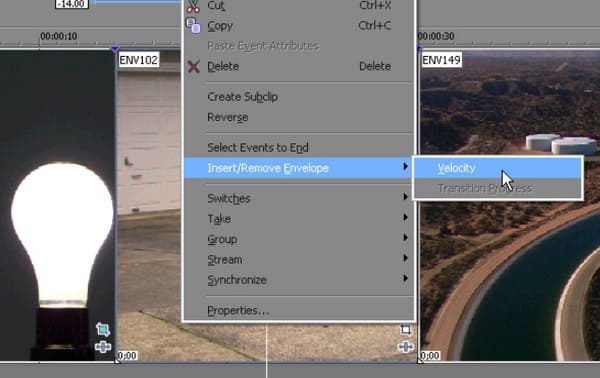
Σημείωση: Μπορεί να μην παρατηρήσετε ότι η διάρκεια του κλιπ θα ποικίλλει αυτόματα μόλις επιβραδύνετε το βίντεο. Επομένως, μην ξεχάσετε να προσαρμόσετε άλλα εξαρτήματα κλιπ για ισορροπία.
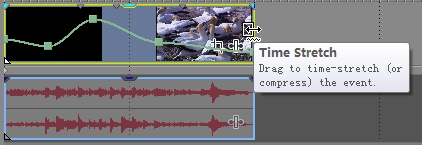
Σημείωση: Αφού επιβραδύνετε το βίντεο μέσω του ρυθμού καρέ αναπαραγωγής, μπορείτε να δοκιμάσετε αυτήν τη μέθοδο για να εφαρμόσετε και το εφέ αργής κίνησης του Sony Vegas. Ως αποτέλεσμα, μπορείτε να έχετε περισσότερα εφέ αργής κίνησης.
Στην πραγματικότητα, Aiseesoft Video Converter Ultimate επιτρέπει επίσης στους χρήστες να επεξεργάζονται αρχεία βίντεο και ήχου με παράθυρο προεπισκόπησης σε πραγματικό χρόνο, να επιβραδύνουν και να επιταχύνουν τα βίντεο. Μπορείτε να αποκτήσετε πολλά ισχυρά φίλτρα επεξεργασίας με εύκολους τρόπους.
Έτσι, αυτό το εναλλακτικό πρόγραμμα επεξεργασίας βίντεο της Sony Vegas είναι φιλικό τόσο για αρχάριους όσο και για επαγγελματίες. Εάν θέλετε να προσαρμόσετε τα βίντεο κλιπ χωρίς κόπο σε υψηλή ποιότητα, σίγουρα δεν πρέπει να χάσετε αυτό το πρόγραμμα επεξεργασίας βίντεο.

Λήψεις
Aiseesoft Video Converter Ultimate
100% ασφαλής. Χωρίς διαφημίσεις.
100% ασφαλής. Χωρίς διαφημίσεις.
Βήματα για εύκολη μετατροπή και επεξεργασία βίντεο σε υψηλή ποιότητα
Κατεβάστε το Video Converter Ultimate δωρεάν. Εκκινήστε αυτήν την εναλλακτική λύση Sony Vegas μετά την εγκατάσταση. Αργότερα, επιλέξτε Προσθήκη αρχείου στο επάνω μέρος για να εισαγάγετε το βίντεο κλιπ. Λοιπόν, μπορείτε επίσης να σύρετε και να αποθέσετε το βίντεο-στόχο σας από την επιφάνεια εργασίας στην κύρια διεπαφή του απευθείας.

Επιλέξτε Αλλαγή για πρόσβαση στα εργαλεία επεξεργασίας βίντεο σε νέο παράθυρο. Κατά τη διάρκεια αυτής της περιόδου, μπορείτε να επιλέξετε τη συγκεκριμένη επιλογή για να εισέλθετε στη σελίδα του και υπάρχει ένα παράθυρο προεπισκόπησης σε πραγματικό χρόνο που δείχνει την αλλαγή σας αμέσως. Επιπλέον, μπορείτε να εφαρμόσετε εφέ επεξεργασίας βίντεο ομαδικά. Κάντε κλικ λοιπόν Εφαρμογή or Εφαρμόστε σε όλους για να αποθηκεύσετε την αλλαγή σας.

Μπορείτε επίσης να χρησιμοποιήσετε αυτό το λογισμικό για να επιβραδύνετε ή να επιταχύνετε το βίντεό σας. μεταβείτε στο Εργαλειοθήκη καρτέλα και επιλέξτε Ελεγκτής ταχύτητας βίντεο. Στη συνέχεια, μπορείτε να προσθέσετε το βίντεο που θέλετε να επεξεργαστείτε και να επιλέξετε την ταχύτητα που θέλετε. Αργότερα, κάντε κλικ στο κουμπί Εξαγωγή για να λάβετε το αποτέλεσμα.

Επιλέξτε Προφίλ ⬇️ στο κάτω μέρος για να ορίσετε τη μορφή εξόδου βίντεο ή ήχου. Στη συνέχεια κάντε κλικ ρυθμίσεις εκτός από την προσαρμογή των ρυθμίσεων προφίλ και της ποιότητας εξόδου του βίντεο, εάν είναι απαραίτητο. Επιπλέον, μπορείτε να συνδυάσετε πολλά βίντεο κλιπ μαζί κάνοντας κλικ Συγχώνευση σε ένα αρχείο παρακάτω. Επιτέλους, κάντε κλικ Μετατρέπω για εξαγωγή του επεξεργασμένου βίντεο.

Σημείωση: Μπορείτε να κάνετε κλικ Συνδετήρας στην επάνω γραμμή εργαλείων προς περικοπή βίντεο σε μέρη γρήγορα.
Είναι η Sony Vegas δωρεάν;
Όχι. Το Vegas Edit κοστίζει 10.39 $/μήνα, το Vegas Pro κοστίζει 15.99 $/μήνα και το Vegas Post κοστίζει 23.00 $/μήνα. Αλλά έχει μια δωρεάν δοκιμή 30 ημερών, ώστε οι χρήστες να μπορούν να δοκιμάσουν ορισμένες λειτουργίες.
Το Sony Vegas είναι ακόμα ένα πράγμα;
Ναί. Η Sony πούλησε vegas στις 24 Μαΐου 2016 στη MAGIX. Και στις μέρες μας, η MAGIX εξακολουθεί να υποστηρίζει και να αναπτύσσει το Vegas.
Μπορεί το Sony Vegas να τρέξει σε Mac;
Όχι. Αν και το Sony Vegas είναι γνωστό ως πρόγραμμα επεξεργασίας βίντεο, είναι διαθέσιμο μόνο για λειτουργικό σύστημα Windows.
Συμπέρασμα
Λοιπόν, αυτό είναι όλο για το πώς να εφαρμόσετε το εφέ επιβράδυνσης Sony Vegas με 3 διαφορετικούς τρόπους και μπορείτε επίσης να πάρετε έναν εναλλακτικό επεξεργαστή βίντεο για να έχετε τα περισσότερα χαρακτηριστικά του Sony Vegas με εύκολο τρόπο.
Μη διστάσετε να επικοινωνήσετε μαζί μας αν έχετε οποιαδήποτε δυσκολία στη διαδικασία επιβράδυνσης της Sony Vegas και μπορείτε επίσης να γράψετε άλλες καλές λύσεις στα παρακάτω σχόλια.

Το Video Converter Ultimate είναι εξαιρετικός μετατροπέας βίντεο, πρόγραμμα επεξεργασίας και ενισχυτής για μετατροπή, βελτίωση και επεξεργασία βίντεο και μουσικής σε 1000 μορφές και πολλά άλλα.
100% ασφαλής. Χωρίς διαφημίσεις.
100% ασφαλής. Χωρίς διαφημίσεις.